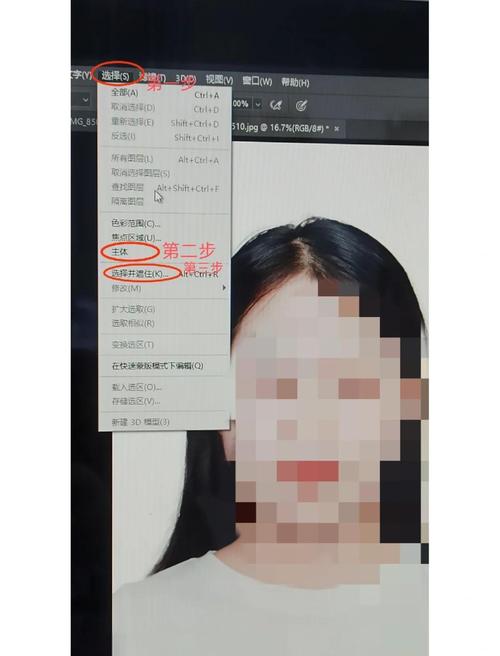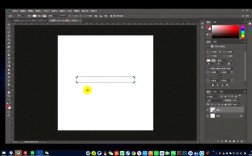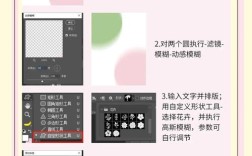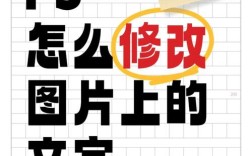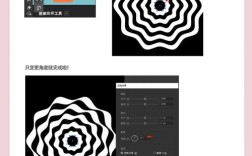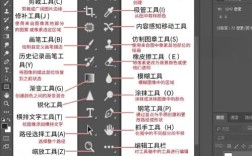使用Photoshop(PS)为图片更换背景是一项常见且实用的技能,尤其在电商设计、人像精修、创意合成等领域应用广泛,整个过程涉及选区创建、背景替换、边缘优化及色彩匹配等多个步骤,熟练掌握后能高效实现自然、专业的背景替换效果,以下是详细的操作步骤和技巧,涵盖不同场景下的背景替换方法。
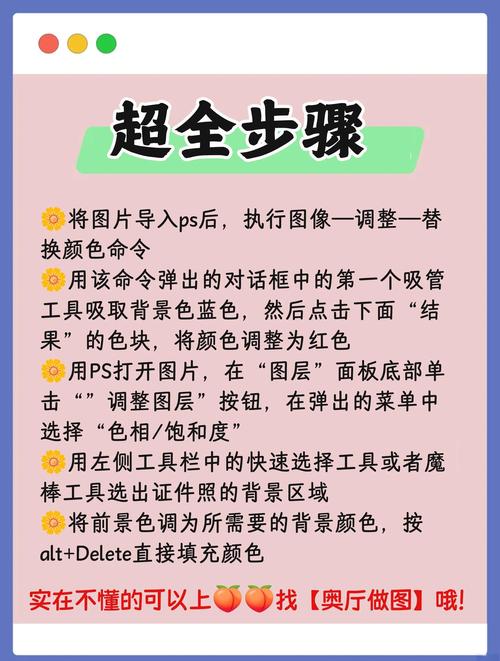
准备工作:打开图片并分析主体
在PS中打开需要更换背景的图片(执行“文件>打开”),同时准备一张新背景图片(如风景、纯色或纹理背景),观察主体特征:边缘清晰度(如头发、毛发等复杂边缘)、光影关系(主体与原背景的光照方向是否一致)、色彩倾向(主体与新背景的色调是否协调),这些因素将直接影响替换效果,人物图片需重点处理发丝边缘,产品图片则需关注边缘锐度和反光细节。
创建选区:精准分离主体与原背景
选区是背景替换的核心,需根据主体复杂度选择合适的工具,确保边缘干净自然,以下是常用选区工具及适用场景:
| 工具名称 | 适用场景 | 操作技巧 |
|---|---|---|
| 快速选择工具 | 主体边缘清晰、背景单一(如纯色或简单图案) | 调整画笔大小(“[”和“]”键缩放),点击主体区域,PS会自动识别相似像素;按住Alt键可减去误选区域。 |
| 魔棒工具 | 背景与主体颜色对比强烈(如蓝天下的白衬衫) | 在选项栏调整“容差”(数值越大,选区范围越广),勾选“连续”仅选相邻区域,避免背景被选中。 |
| 对象选择工具 | 主体轮廓明显(如汽车、建筑、动物等) | 框选主体区域,PS会自动识别边缘并生成选区,适合快速操作。 |
| 钢笔工具 | 复杂边缘(如人物发丝、动物毛发、透明物体) | 绘制路径时,沿主体边缘添加锚点,曲线段用转换点工具调整,闭合路径后右键选择“建立选区”。 |
| 选择并遮住 | 精细化处理复杂边缘(如发丝、婚纱、毛绒玩具) | 结合快速选择工具创建初步选区后,进入“选择并遮住”面板,用“调整边缘画笔工具”涂抹边缘,勾选“智能半径”和“净化颜色”,输出为“新建图层带图层蒙版”。 |
替换背景:将主体放置到新背景中
选区创建完成后,即可将主体移动到新背景,根据选区类型,可采用以下方法:
通过图层蒙版替换(推荐,非破坏性操作)
- 复制主体图层:在图层面板右键点击原背景图层,选择“复制图层”,或通过“选择>反向”选中主体后按Ctrl+C复制,再在新背景图片中按Ctrl+V粘贴。
- 添加图层蒙版:选中主体图层,点击图层面板下方的“添加图层蒙版”按钮,此时蒙版为白色,主体完全显示。
- 编辑蒙版:选择画笔工具(前景色设为黑色),在主体边缘处涂抹,隐藏不需要的原背景;对于复杂边缘(如发丝),可减小画笔不透明度(如30%-50%),缓慢涂抹实现自然过渡。
通过移动工具直接替换(适合简单选区)
- 使用选区工具选中主体后,按Ctrl+X剪切,打开新背景图片,按Ctrl+V粘贴,主体将自动置于新背景上方。
- 调整主体位置:按V键切换移动工具,拖动主体至合适位置,若需缩放或旋转,按Ctrl+T调出自由变换控件,拖动控制点调整,按Enter确认。
优化细节:让主体与新背景融合
替换背景后,需调整光影、色彩和边缘细节,避免“贴图感”,以下是关键优化步骤:

匹配光影方向
观察主体与新背景的光源方向(如顺光、逆光),通过“图像>调整>曲线”或“色阶”增强主体明暗部,使其与背景光照一致,若背景光源在左侧,可对主体右侧阴影进行轻微压暗。
统一色彩色调
若主体与新背景色调差异较大,可通过以下方法调整:
- 色彩平衡:执行“图像>调整>色彩平衡”,分别调整阴影、中间调、高光区域的色阶,使主体融入背景环境色。
- 匹配颜色:若新背景有明确的色调倾向,执行“图像>调整>匹配颜色”,在“源”选项中选择新背景图层,调整“图像强度”滑块,让主体色彩向背景靠拢。
处理边缘瑕疵
- 净化边缘:对于发丝、透明物体等,回到“选择并遮住”面板,调整“边缘检测”参数(如半径),确保边缘与背景自然过渡。
- 添加阴影/投影:选中主体图层,点击“添加图层样式>投影”,调整角度、距离和不透明度,模拟主体在背景上的投影效果,增强立体感。
进阶技巧:处理复杂场景
透明物体(如玻璃、婚纱)
- 使用钢笔工具或“选择并遮住”中的“边缘检测”功能,精确勾选透明区域。
- 在图层蒙版中,用白色画笔涂抹高光部分,黑色画笔涂抹暗部,保留透明质感。
毛发/动物毛发
- 用“选择并遮住”的“调整边缘画笔工具”沿发丝边缘涂抹,勾选“净化颜色”,PS会自动去除背景色。
- 后期用“画笔工具”选择较浅的发丝颜色,在蒙版边缘添加细节,增强真实感。
相关问答FAQs
Q1:如何快速抠取复杂背景中的人物(如头发丝很多)?
A:推荐使用“选择并遮住”功能:先用快速选择工具大致选中人物,进入“选择并遮住”面板,选择“调整边缘画笔工具”,在头发边缘缓慢涂抹(注意画笔大小与发丝粗细匹配),勾选“智能半径”和“净化颜色”,在“输出到”选项中选择“新建图层带图层蒙版”,最后在蒙版中用黑色画笔修复边缘残留的背景色,即可得到干净的发丝边缘。
Q2:替换背景后,主体边缘有白边或色边,如何解决?
A:白边或色边通常是由于选区不精确或色彩差异导致的,解决方法:①回到图层蒙版,用“选择并遮住”中的“边缘检测”功能优化选区,确保边缘干净;②用“画笔工具”选择边缘颜色(如白边用灰色,色边用背景主色),在蒙版边缘涂抹进行覆盖;③执行“图层>修边>去边”,设置宽度为1-2像素,去除多余边缘色。